WelcomePartners Интеграция
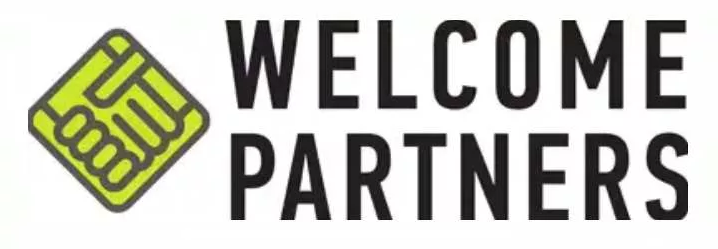
Шаг1. Добавить WelcomePartners как партнерскую сеть в PeerClick
Первым делом добавьте WelcomePartners как Партнерскую сеть в Peerclick. Перейдите в раздел Партнерские сети в вашем аккаунте в Peerclick и нажмите Cоздать новую. Сеть WelcomePartners уже внесена как доверенный источник, так что просто выберите ее и нажмите добавить. Данные будут подставлены автоматически, в том числе clickid макрос.
Скопируйте URL постбека и нажмите Create an Affiliate Network.
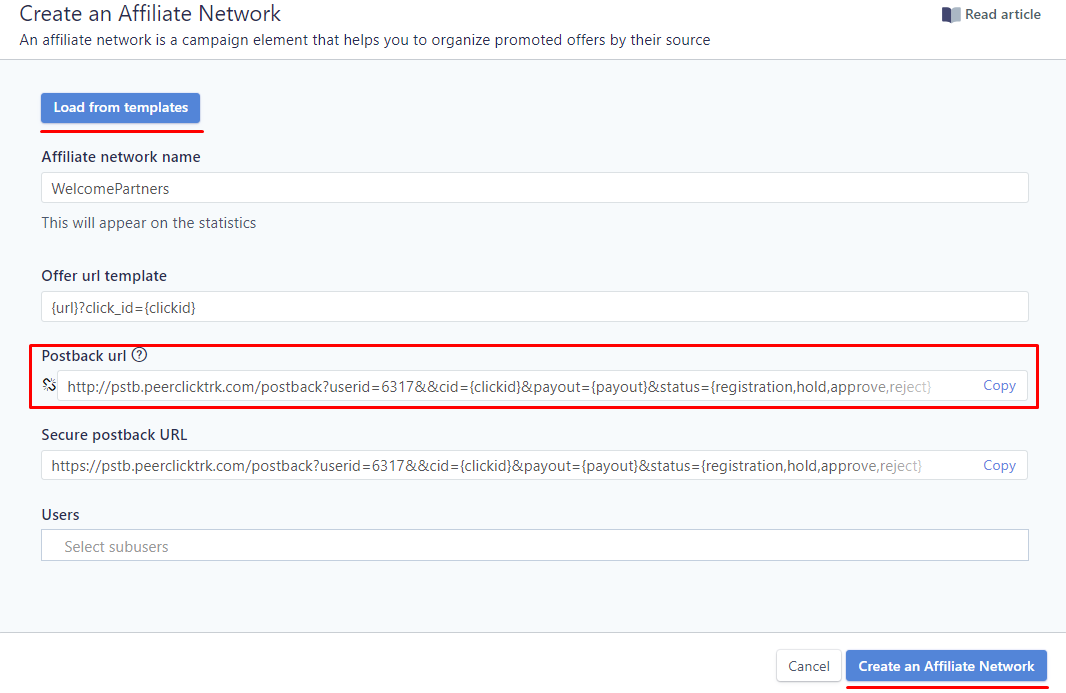
Шаг 2. Установка потбек URL в WelcomePartners
Обратитесь к вашему менеджеру в партнерсской сети и он поможет настроить постбек. Также можете ознакомиться с данной документацией ПП https://welcome.partners/webmaster/tickets#faq
Шаг 3. Получение потоковой ссылки из WelcomePartners
Зайдите в раздел продукты и выберите один из представленных кликнув на получить партнерскую ссылку Затем скопируйте ссылку и добавьте ее в трекер на следующем шаге.
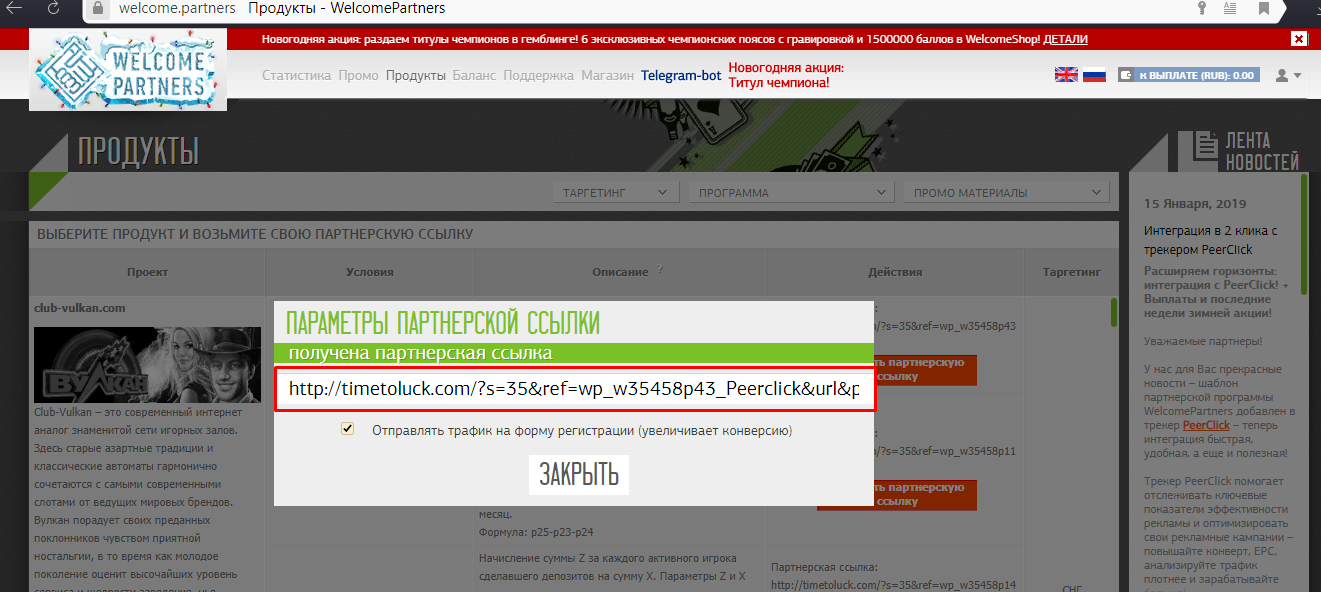
Шаг 4. Создаем оффер в PeerClick
Скопируйте вашу потоковую ссылку из WelcomePartners , а затем перейдите в раздел офферы * в PeerClick и нажмите создать новый. Заполните все необходимые данные, примените фильтры если нужно и выберите WelcomePartners в подменю Партнерская сеть** Постбек URL будет сформирован автоматически.
Вставьте вашу потоковую ссылку и выберите вашу партнерскую сеть. Наш clickID макрос будет уже добавлен к ссылке офера, так что вам не придется вносить его в ручную. Дайте удобное вам название офферу и кликайте Create an offer
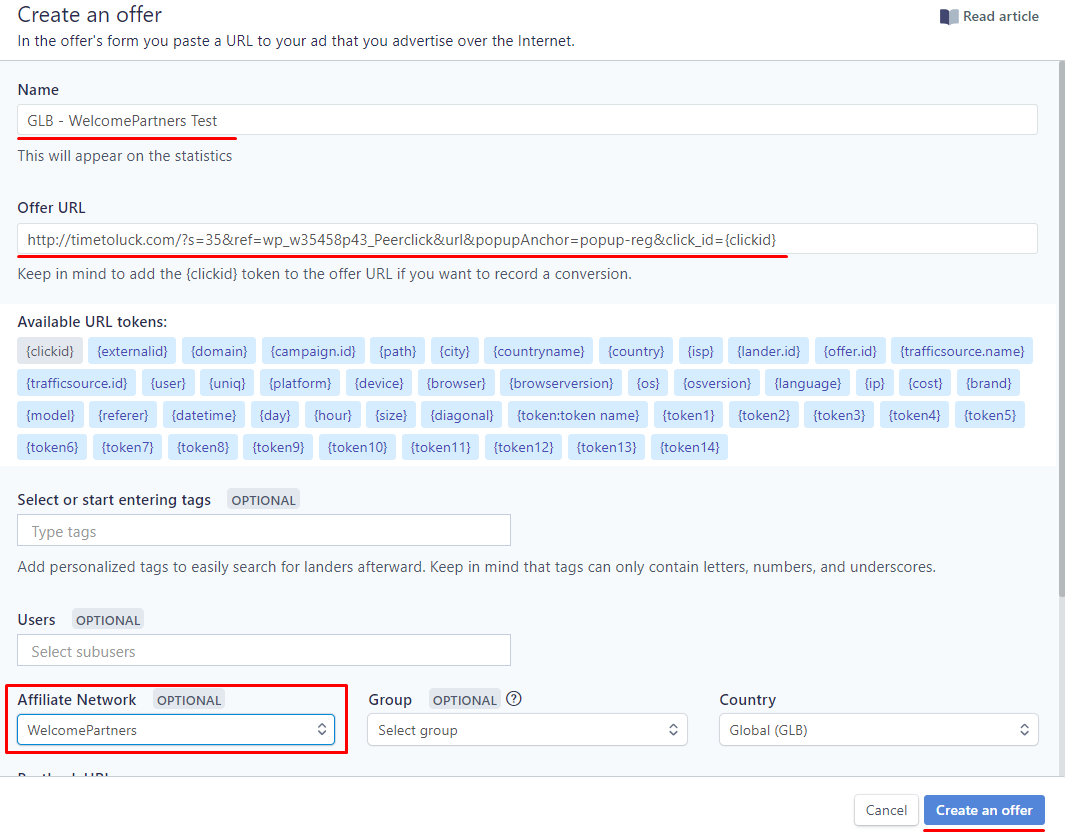
Шаг 5. Создайте компанию в PeerClick
Для этого вам нужно перейти в соответствующий раздел и нажать кнопку Создать
После чего даете название компании. Ставите галочку Direct linking если не используете прелендинг, если же используете, то нажмите +Add landing Предварительно добавив его таким же образом, как добавляли оффер.
Следующим делом добавляем оффер, который мы внесли на Шаге 4
Выбираем источник траффика и другие необходимые опции, после чего жмем Create and close И используем ссылку из компании в ваших рекламных материалах.
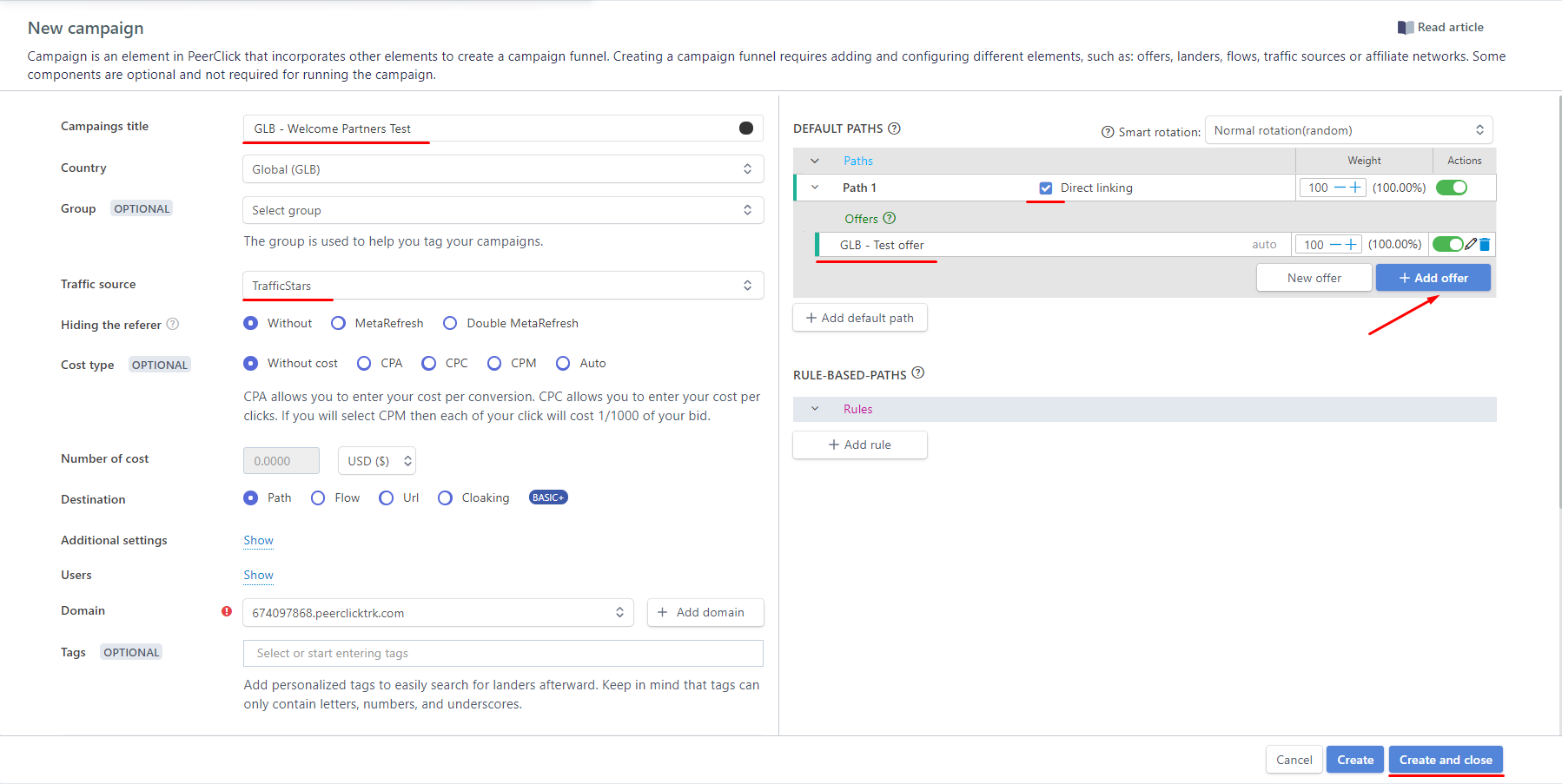
Также вы можете ознакомиться с нашей документаций в соответствующем разделе https://dash.readme.io/project/peerclick/v0.9/dashboard
Или написав в поддержку. С удовольствием вам поможем. Приятной работы!
Updated about 6 years ago
